发布时间:2022-08-25 14:31:04来源:JQDEMO.COM
雷电模拟器怎么开vt 开启vt的详细操作教程分享,VT是CPU虚拟化技术,当安装在我们电脑上的Android模拟器打开时,如果VT能促使在电脑上玩手机游戏有更流畅的感觉。最近,一些客户问雷电模拟器如何打开VT?其实方法很简单,下面小编就为大家带来雷电模拟器开启vt教程,希望能对你有所帮助。
具体操作如下:
1.我们先打开雷电模拟器,页面会改进检测检测到未打开VT,大型游戏会卡屏,我们应该点击vt标志。

2.随后开启vt模拟器,关闭不雷电模拟器,重新启动电脑。

3.当您重启电脑时,页面显示电源品牌时,【Lenovo】界面,这是我们长按的界面,F1键。

4.可以进入联想电脑Bios设置界面。

5.此时,按键盘上的向右键→到Advanced按钮,弹出以下窗口。

6.再次按键盘【Enter】键,进入【CPUSetup】页面,弹出以下窗口。

7.按键盘上的向下键【↓】到【IntelVirtualizationTechnology】项目,是我们要找的VT虚拟化技术。
看到后面是【Disabled】,表示未启用。

8.按键盘【Enter】键,弹出弹框。
按键盘上的向下键【↑】到【Enabled】,然后按键盘【Enter】键确定。
此时可以按回设置界面VT项后显示【Enabled】,表示已打开。

9.按键盘【F10键,弹出弹框。选择弹框。【Yes】,按键盘上的按钮【Enter】键确定,存储更改后的设置并撤出。
电脑随后启动。

10.最后检查打开VT后雷电模拟器
我们进入雷电模拟器。点击雷电模拟器。vt不会改进,说明电脑vt已打开。

感谢观看。更多精彩教程请关注JQ下载站!

雷电模拟器怎么设置最流畅

雷电模拟器怎么自动旋转屏幕

雷电模拟器怎么设置按键

雷电模拟器怎么还原备份

雷电模拟器怎么固定窗口位置大小

雷电模拟器怎么设置方向键

雷电模拟器怎么开启垂直同步

雷电模拟器储存空间不足怎么办

雷电模拟器怎样设置语言

雷电模拟器图片保存在哪

雷电模拟器如何修改模拟器快捷键-雷电模拟器修改模拟器快捷键的操作方法-下载之家

雷电模拟器出现系统时间异常怎么办

雷电模拟器定位不显示地图怎么办

雷电模拟器系统版本怎么升级

雷电模拟器卡到50不动了怎么办

雷电模拟器怎么连接android

雷电模拟器保存图片位置在哪里

雷电模拟器怎么操作wifi连接

雷电模拟器怎样配置才不卡顿不闪退
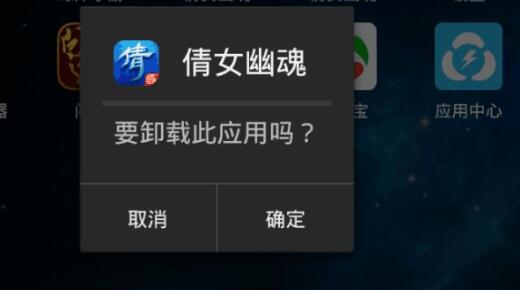
雷电模拟器系统界面已停止运行怎么办

皇金渔场
47.25MB | 挂机养成

尤雅小小世界
331MB | 挂机养成

丧尸末日杀手
80.97MB | 枪战射击

仙女村庄
72MB | 休闲益智

甘雨触摸器
18.5MB | 角色扮演

王小屋的屋屋保卫战内置菜单
117.32MB | 模拟塔防

3D越野巴士驾驶
68MB | 体育竞技

恶魔短跑
37.3MB | 动作格斗

铁锈战争少女前线模组
35.09MB | 动作格斗

一剑斩仙之战魂
18.55MB | 挂机养成

熊大的午夜后宫
56MB | 动作格斗

酷喵跑酷内置菜单版
336MB | 休闲益智

变形竞赛
75MB | 体育竞技

去踢足球
未知 | 体育竞技

逃离恐怖密室
未知 | 休闲益智

愚蠢的死法
未知 | 休闲益智
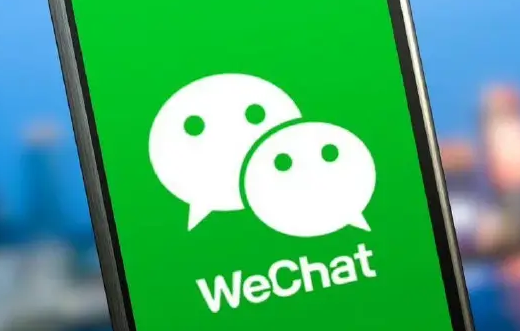
2023-04-09
ios16系统5g网络怎么开 5g网络打开方法介绍
酷狗音乐如何查看访客记录 查看访客记录教程分享
Umeet网络会议音频自动连接怎么设置 音频自动连接设置方法
微信投诉进度在哪看 投诉进度查看方法介绍
影视大全昵称怎么换 昵称更换方法介绍
快手直播伴侣心愿单怎么更新 直播伴侣心愿单更新方法
凯叔讲故事怎么设置消费限制 设置消费限制方法介绍
凯叔讲故事怎么发布自己的作品 发布自己的作品方法介绍
高德地图怎么预约打车 预约打车方法讲解